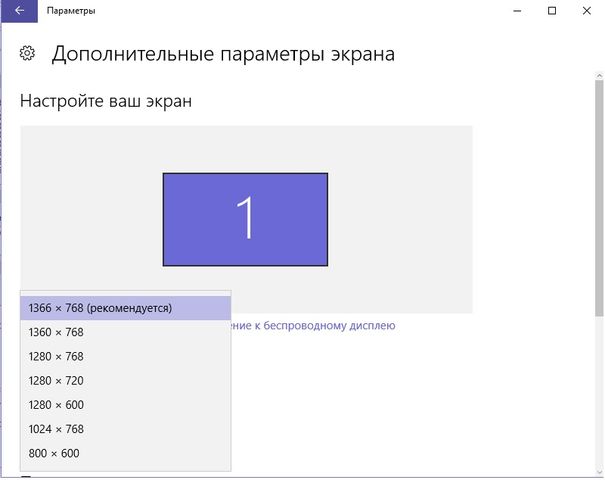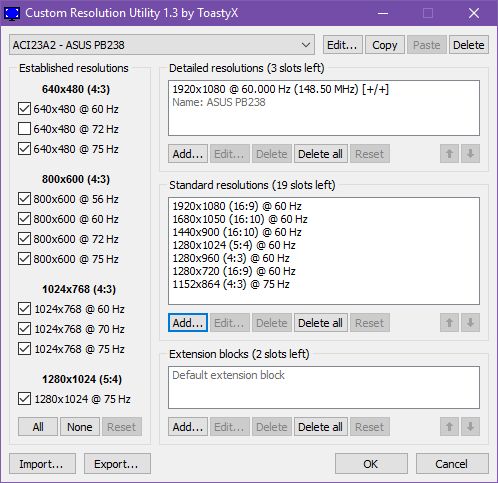Решение проблемы с отсутствием нужного разрешения экрана в Windows 10
От установленного в операционной системе разрешения экрана зависит четкость картинки и масштаб элементов. Обычно устанавливается наибольшее значение, поддерживаемое монитором, что обеспечивает максимально комфортную работу. Однако иногда пользователи сталкиваются с необходимостью установки отсутствующего в списке разрешения или же сам список в настройках состоит лишь из нескольких пунктов. Тогда потребуется искать решение, которое в миг устранит возникшую проблему. Именно о доступных вариантах исправлений на примере Windows 10 мы и поговорим сегодня.
Решаем проблемы с отсутствием нужного разрешения экрана в Windows 10
Иногда запросы пользователя специфичны, поэтому по стандарту в настройках не предусмотрен подходящий параметр. В других же ситуациях подобные проблемы возникают из-за отсутствия или поломки драйверов, установленных в Windows, поэтому юзеру предстоит выбрать требуемый для себя способ решения задачи, отталкиваясь от ситуации.
Способ 1: Установка или обновление драйвера видеокарты
Случается, что после установки Windows 10 встроенное средство некорректно подбирает совместимый драйвер для видеокарты или это вовсе не происходит, что и вызывает различные проблемы с отображением картинки. В первую очередь неполадка касается разрешения дисплея, а при попытке его изменить обнаруживается, что оптимальный параметр попросту отсутствует. Единственный правильный выход из этой ситуации — инсталляция подходящих драйверов для своего графического адаптера. Существует множество вариантов осуществления этого. Детально с каждым из них мы предлагаем ознакомиться в отдельной статье на нашем сайте, перейдя по указанной ниже ссылке.
Способ 2: Настройка ПО графического адаптера
Следующий метод заключается в использовании программного обеспечения графического адаптера. Оно автоматически инсталлируется вместе с драйвером, поэтому имеется у все обладателей оборудования от AMD или NVIDIA. Давайте рассмотрим процесс установки интересующего разрешения через две этих программы, поочередно разобрав каждую.
Вариант 1: Настройки AMD
В первую очередь затронем ПО от компании AMD. В нем присутствует не так много разных настроек, которые еще и зависят от модели самого устройства, но с помощью него можно быстро справиться с поставленной задачей. Вам нужно просто следовать такой инструкции:
- Щелкните по свободному месту на рабочем столе ПКМ и в появившемся контекстном меню выберите пункт «Настройки Radeon».
Откроется отдельное окно конфигурации. Там переместитесь в раздел «Дисплей».
Обратите внимание на раздел «Поддержка HDTV (Цифровая плоская панель)». Здесь будет присутствовать ряд нестандартных режимов. Вы можете выбрать любой из них, настроив тем самым оптимальное разрешение экрана.
В некоторых случаях имеется раздел «Свойства (VGA-экран)». Здесь включите поддержку EDID, отметив галочкой соответствующий пункт, и после этого перейдите к настройкам разрешения через стандартные средства Windows. Теперь там должны появиться интересующие параметры.
После этого разрешение экрана должно сразу же смениться и не собьется даже после перезагрузки компьютера. Теперь вы знаете, что через настройки Radeon можно выставить нестандартное значение пикселей.
Вариант 2: Панель управления NVIDIA
Далее давайте затронем обладателей графических адаптеров от компании NVIDIA. У них появляется больше возможностей настроить пользовательское разрешение экрана из-за особенностей реализации самого программного обеспечения.
- Для вызова «Панели управления NVIDIA» щелкните ПКМ по пустому месту на рабочем столе и выберите соответствующий пункт из контекстного меню.
Через раздел «Дисплей» переместитесь в «Изменение разрешения».
Здесь выберите одно из доступных значений или переходите в «Настройка» для создания собственного профиля.
Отключенные режимы можно просмотреть, если активировать пункт «Включить режимы, не предлагаемые дисплеем». В этом списке находится несколько полезных вариантов, которые пригодятся некоторым пользователям. Для добавления собственного разрешения переходите в соответствующее меню.
Откроется отдельное окно с формами, необходимыми для заполнения. Все пункты здесь написаны на русском языке и объясняют значение параметров, поэтому не будем останавливаться на каждом из них. Просто задайте оптимальные характеристики, а затем нажмите на «Тест».
Если увиденный вариант вас устраивает, сохраните данные параметры. Нажмите на «Нет», чтобы вернуть прежнее состояние и попробовать настроить дисплей заново.
Способ 3: Настройка свойств видеоадаптера для дисплея
В конце данного материала хотим рассказать о способе, который связан с расширенными параметрами видеоадаптера. Для этого не придется скачивать дополнительных утилит или производить ручное создание системных файлов, все делается через меню с настройками.
- Откройте «Пуск» и перейдите оттуда в «Параметры», кликнув по значку в виде шестеренки.
Здесь вас интересует первый же раздел под названием «Система».
В категории «Дисплей» опуститесь вниз и выберите «Дополнительные параметры дисплея».
Нажмите на надпись «Свойства видеоадаптера для дисплея 1».
В открывшемся окне разверните «Список всех режимов».
Установите предпочитаемое значение, а после клика на «ОК» все настройки автоматически применятся.
В этом меню нет каких-то очень необычных значений, которые бы подошли в крайне редких ситуациях, однако здесь должны присутствовать абсолютно все стандартные значения, поддерживаемые установленным монитором. При выборе обращайте внимание еще и на герцовку, чтобы случайно не поставить значение меньше требуемого/желаемого.
Это были три способа, позволяющие справиться с трудностью при выборе подходящего разрешения экрана в Windows 10. Если же проблема заключается в том, что ни один из доступных параметров не выбирается, изучите отдельное руководство по ее исправлению, кликнув по расположенной далее ссылке.
Как изменить разрешение экрана в Windows 10 и надо ли это делать
Продолжаем знакомиться с операционной системой Windows 10. Сегодня мы поговорим о том, как изменить разрешение экрана в Windows 10. От разрешения экрана зависит четкость текста и размер объектов. Чем больше разрешение экрана (например, 1600 х 1200 пикселей), тем объекты мельче. С одной стороны это удобно, т.к. на том же рабочем столе можно разместить гораздо больше иконок программ и файлов. С большим разрешением удобно работать в графических программах, таких, как фотошоп. Но людям с плохим зрением комфортнее работать с маленьким разрешением, таким, как 800 х 600 пикселей, т.к. все объекты выглядят крупными. Все что необходимо для изменения разрешения, это войти в настройки видеокарты. Как это сделать в операционной системе Windows 10, мы сейчас и посмотрим.
Как изменить разрешение экрана в Windows 10

На старых ЭЛТ-мониторах обычно устанавливали маленькое разрешение 800 х 600 или 1024х768. Плоские дисплеи, ЖК мониторы и экраны ноутбуков поддерживают более высокое разрешение. Обычно компьютер сам определяет оптимальный режим и выставляет его автоматически.
Чем больше монитор, тем большее разрешение он поддерживает. Но возможность изменить разрешение вашего экрана зависит не только от монитора, но и от видеодаптера (видеокарты).
Как узнать разрешение своего монитора?
Если разрешение монитора вам не известно, то найдите его в инструкции или в интернете. Вот типичные разрешения для некоторых популярных размеров экрана:
- 19-дюймовый экран (стандартное отношение): 1280 x 1024 пикселей
- 20-дюймовый экран (стандартное отношение): 1600 x 1200 пикселей
- 22-дюймовый экран (широкоэкранный): 1680 x 1050 пикселей
- 24-дюймовый экран (широкоэкранный): 1900 x 1200 пикселей
Если ваша видеокарта не дает изменить разрешение экрана, значит для неё не установлены драйвера. Найдите в интернете новейшие драйвера для нее, которые подходят для вашей операционной системы, и установите их.
В Windows 10 изменить разрешение экрана можно несколькими способами, но я опишу более понятный.
Открываем меню Пуск и находим в нем ссылку Параметры. Смело кликаем мышкой по этой ссылке и попадаем в окно Параметры.
Опять кликаем мышкой по первой же иконке в виде ноутбука Система, и попадаем в новое окно, на вкладку Экран.
Не сходя с вкладки Экран, переходим в большую половину окна, спускаемся в самый низ, и жмем мышкой по ссылке Дополнительные параметры.
Сразу переходим в небольшое окошко Разрешение и, нажав на стрелку справа, открываем список разрешений экрана. Выберите любое из них и нажмите ниже кнопку Применить. Откроется еще одно синее окно, в котором необходимо нажать кнопку Сохранить изменения.
На одну секунду экран монитора потемнеет и разрешение измениться.
Если ваш монитор так и остался темным и даже перезагрузка не помогает, значит, ваш монитор не поддерживает это разрешение. В таком случае вам придется либо обратиться к специалисту, либо найти у кого-нибудь монитор, поддерживающий это новое разрешение, войти в систему и изменить разрешение на то, которое поддерживает ваш монитор.
Можно попробовать сбросить настройки кнопками монитора на стандартные кнопками.
Видеоролик о том, как можно изменить разрешение экрана в Windows 10
Как установить любое разрешение экрана в Windows 10
Как вы могли заметить, операционная система Windows 10 позволяет установить самые популярные разрешения экранов, например, 1366х768 пикселей для ноутбуков или 1920×1080 для станционарных компьютеров.
Для этого нужно нажать правой кнопкой на рабочем столе и выбрать «Параметры экрана». Дальше открыть раздел «Экран» и нажать на «Дополнительные параметры экрана». После этого выберите разрешение, которое подходит для вашего экрана.
Но что делать, если вам не подходит предлагаемое разрешение экрана в Windows 10? Как самостоятельно выбрать и установить разрешение экрана?
К счастью, у нас есть отличный инструмент для этого. Утилита под названием Custom Resolution Utility позволяет выбрать монитор (даже если у вас несколько) и изменить его разрешение на такое, какое вы хотите. Серьезно, абсолютно любое!
Основной список на экране утилиты предлагает стандартные разрешения, но, если вы нажмете на кнопку «Добавить» (Add) и прокрутите вниз до «Другое разрешение» (Other resolution), вы сможете самостоятельно установить разрешение X, Y и частоту обновления.
После этого запустите файл restart.exe, который расположен в папке с утилитой, чтобы перезагрузить драйвера видеокарты.
Обратите внимание, вам следует придерживаться разрешений 4:3, 5:4, 16:9 или 16:10 для достижения наилучших результатов. В против случае у вас может возникнуть ошибки или глюки. Запустите файл reset—all.exe, чтобы вернуть первоначальные настройки.
Скачать — Custom Resolution Utility (бесплатно)
Какое разрешение экрана вы используете на компьютере с Windows 10? Почему вы не хотите использовать родное разрешение? Поделитесь своим мнением в комментариях ниже.